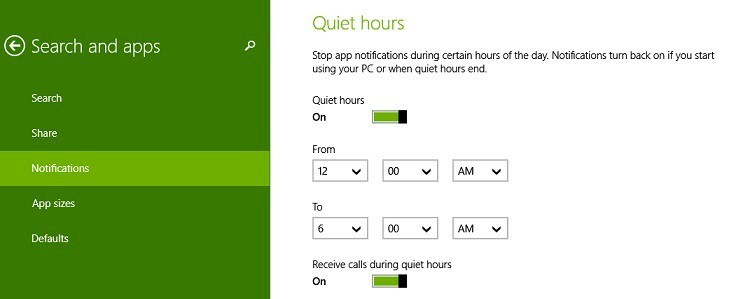게임 설정 및 파일 확인 및 인터넷 연결 개선
- Hearthstone 로깅 문제는 잊어버린 비밀번호나 닉네임 이상의 문제입니다.
- 잘못된 연결, 간섭하는 앱 또는 손상된 게임 파일로 인해 오류가 발생할 수 있습니다.
- 게임에 다시 참여할 수 있도록 이러한 문제에 대해 무엇을 할 수 있는지 조사합니다.
- VPN을 사용하면 하스스톤 연결에 도움이 되며 앱을 다시 설치하는 것도 도움이 됩니다.

- 핫 탭 킬러가 있는 CPU, RAM 및 네트워크 리미터
- Twitch, Discord, Instagram, Twitter 및 Messenger와 직접 통합
- 내장 사운드 컨트롤 및 사용자 지정 음악
- Razer Chroma의 사용자 정의 색상 테마 및 강제로 어두운 페이지
- 무료 VPN 및 광고 차단기
- 오페라 GX 다운로드
모바일 데이터 이용 시 하스스톤이 연결되지 않거나, 안드로이드에서 연결/로그인이 되지 않는 점에 대해 많은 플레이어들이 불만을 표명했습니다.
이것은 광범위한 근본적인 문제로 인한 것일 수 있으며, 이 기사에서는 모든 문제에 대한 적절한 수정과 함께 모든 문제를 살펴볼 것입니다.
이 문제가 있는 경우 하스스톤 계정에 성공적으로 로그인하거나 게임에 연결하고 상대를 찾는 방법을 계속 읽으십시오.
내 Hearthstone 연결이 작동하지 않는 이유는 무엇입니까?
하스스톤이 서버에 연결할 수 없거나 상대를 찾을 수 없는 이유에 대한 몇 가지 가능한 설명이 있습니다. 로딩 메뉴(블리자드 게이트)가 멈춤. 이러한 이유는 다음과 같습니다.
➡️ 오래된/손상된 게임
때때로 게임이 오래된 경우 Hearthstone 모바일 및 PC에서 로그인을 시도하는 동안 문제가 발생할 수 있습니다.
앱을 열고 버전을 확인하십시오. 새 릴리스를 사용할 수 있는 경우 해당 릴리스를 설치해야 합니다.
➡️ 장치가 요구 사항을 충족하지 않습니다.
Hearthstone은 Windows 및 Mac과 함께 Android 및 IOS에서만 작동합니다. 이러한 장치를 사용하지 않으면 하스스톤을 플레이할 수 없습니다.
충분한 양의 메모리가 있는지 확인하십시오. 그렇지 않으면 게임이 자주 멈추거나 제대로 로드되지 않습니다.
➡️ 불안정한 인터넷 연결
오랜 가족 기간 동안 인터넷 연결이 불안정하다고 가정합니다.
이 경우 하스스톤에 로그인할 때 문제가 발생하거나 게임이 인터넷에 연결되지 않을 수 있습니다.
✅ 사전 점검:
➜ 인터넷 연결 확인. 웹 브라우저를 열고 실제로 웹의 모든 항목에 액세스할 수 있는지 확인하십시오. 가능하면 다른 장치를 사용해 보고 연결되는지 확인하십시오.
연결할 수 없으면 ISP 측 문제로 인해 문제가 발생했을 가능성이 높으므로 ISP에 문의하십시오.
➜ 장치를 다시 시작하고 다시 시도하십시오. 이 단계는 장치의 모든 백그라운드 프로세스를 지워 하스스톤이 충돌하는 앱의 간섭 없이 연결할 수 있도록 합니다.
장치를 다시 시작하는 것은 간단한 수정이기 때문에 자주 간과됩니다. 그러나 장치가 불필요한 백그라운드 프로세스를 재구성하고 종료하도록 강제하기 때문에 실제로 도움이 될 수 있습니다.
하스스톤이 연결되지 않는 문제를 어떻게 해결하나요?
하스스톤이 게임에 연결할 수 없거나 하스스톤이 iPad에 로그인할 수 없는 몇 가지 수정 사항이 있으며 다음과 같습니다.
- 열려 있는 작업 관리자 그리고 엔드 하스스톤 그리고 다 배틀. 인터넷 관련 프로세스.

- 열기 배틀이 있는 PC의 디렉토리. 그물 위치. (일반적으로 C:\Program Files).
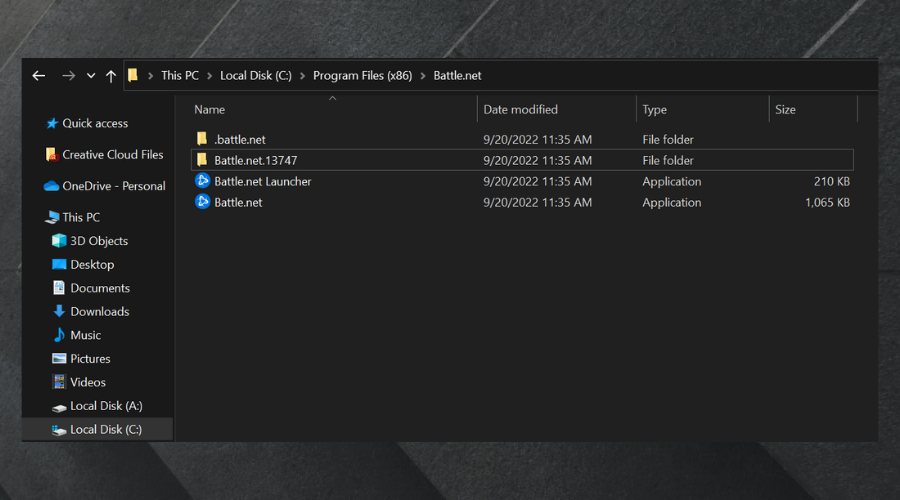
- 삭제 전투. Net 도구 디렉토리.
모든 전투를 제거합니다. Net 관련 임시 파일을 제거하고 프로그램이 손상되거나 오래된 파일을 복구할 수 있도록 합니다. 결과적으로 Battle.net 캐시가 지워집니다.
하스스톤을 다시 열고 로그인할 수 있는지 확인하세요. 올바른 자격 증명을 사용하고 키보드를 확인하십시오(Caps Lock/Num Lock이 비활성화되어 있는지 확인).
2. 게임에 최적화된 VPN 사용
- 평판이 좋은 VPN 클라이언트를 받으세요. 게임의 경우 서버 범위가 좋은 빠른 VPN을 사용하는 것이 중요합니다. 우리는 사용 익스프레스VPN Hearthstone에서 잘 작동하는지 확인할 수 있습니다.
- VPN 설치 당신의 PC에 로그인.
- 를 클릭하십시오 VPN에 연결하기 위한 전원 버튼.
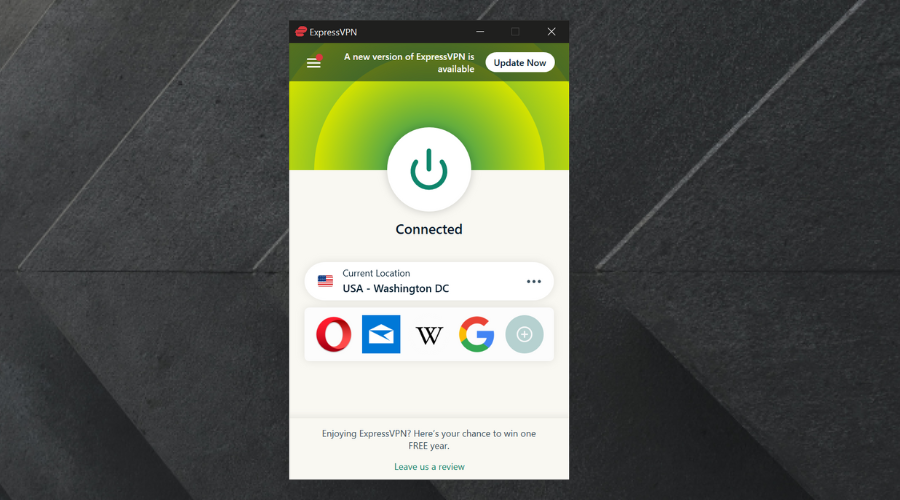
-
하스스톤 실행 다시 로그인을 시도하십시오. 문제가 잘못된 연결로 인해 발생한 경우 VPN에서 문제를 해결해야 합니다.
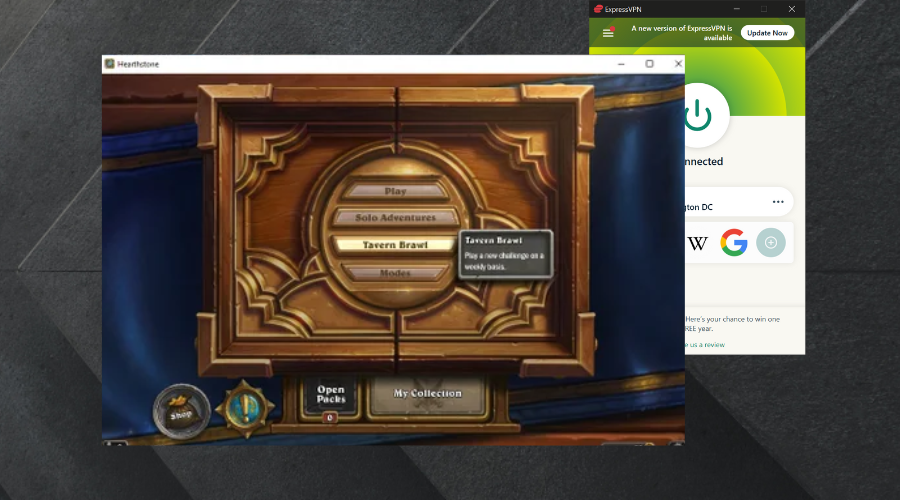
🌐 하스스톤 서버 에 위치 아메리카, 아시아 태평양, 그리고 중국.
플레이어는 해당 지역에서 가장 가까운 서버에 자동으로 할당되므로 ExpressVPN이 자동으로 위치를 선택하도록 할 수 있습니다. 기본적으로 활성화되어 있습니다. 그냥 선택 스마트 위치 변경한 경우입니다.
VPN은 또한 가상 IP 주소와 게임을 할당하기 때문에 IP 차단에 도움이 될 수 있습니다. 액세스는 실제 IP 대신 계정에 연결합니다(인터넷 서비스에서 제공). 공급자)
정상적인 연결을 사용하는 사람들의 수로 인해 게임 경험이 부정적인 영향을 받아 네트워크 속도가 느려질 수 있습니다.
그렇기 때문에 하스스톤용 VPN을 사용하여 더 빠른 서버에 연결하고 속도 조절을 피하는 것이 가장 좋습니다.
또한 인터넷 서비스 제공업체, 해커 및 정부 관리를 포함한 모든 사람이 귀하의 온라인 활동을 추적하기 어렵게 만듭니다.

익스프레스VPN
ExpressVPN을 사용하여 빠르고 무제한인 서버에 액세스하고 Hearthstone 로그인을 방해하는 연결 문제를 극복하세요.
3. 게임 제거 및 재설치 시도
➡️ PC에서 하스스톤 제거
- 시작하다 제어판.
- 아래에 프로그램 및 기능, 선택하다 프로그램 제거.
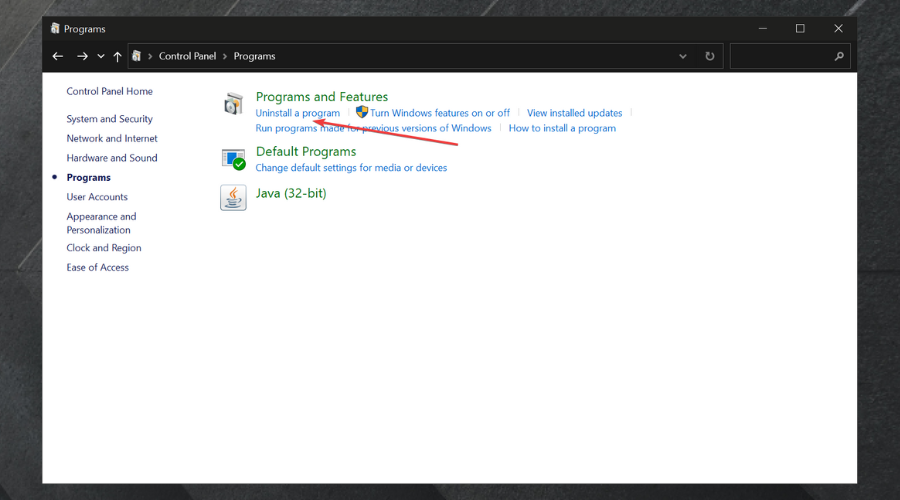
- 찾다 마석 목록에서 선택하고 다음을 클릭합니다. 프로그램 제거.
-
작업 확인 완료될 때까지 기다립니다.
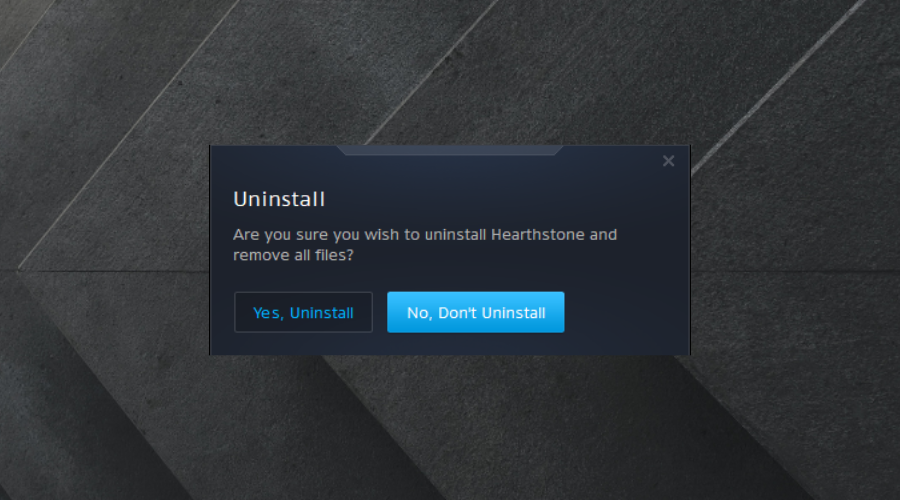
➡️ 하스스톤 안드로이드 제거
- 열려 있는 설정 사용 당신의 안드로이드 장치.
- 선택하다 앱.
- 이동 하스스톤 선택.
- 선택하다 제거.
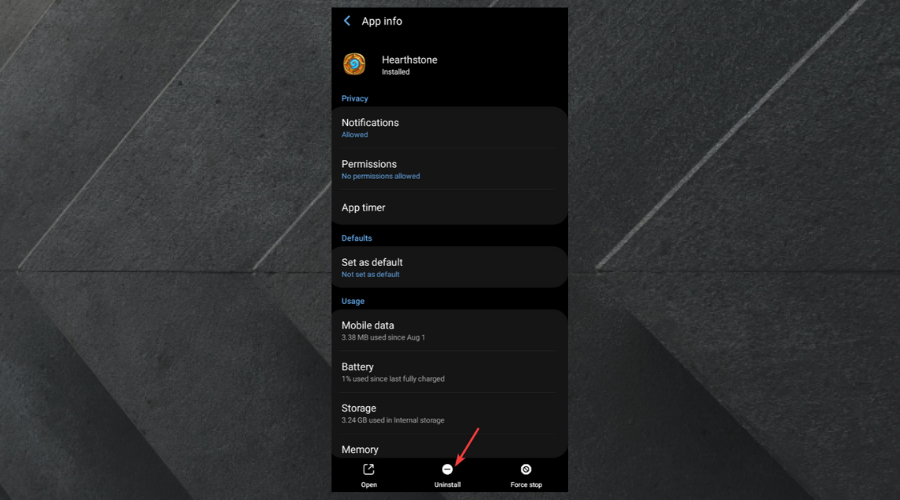
- 프로세스가 완료될 때까지 기다리십시오.
Hearthstone 공식 웹사이트 또는 Google/Appstore 목록으로 이동하여 앱을 다시 다운로드하세요.
게임을 수정하기 위해 많은 것을 시도해 보았지만 모두 실패한 것으로 판명된 경우 게임을 다시 설치하면 문제를 해결할 수 있습니다. 하스스톤이 PC에서 시작되지 않음 또는 모바일.
게임 제거 및 재설치 프로세스는 게임을 재부팅하고 과부하된 캐시 또는 손상된 게임 파일과 관련된 문제를 제거합니다.
왜 하스스톤 모바일에 로그인할 수 없나요?
위에서 언급한 다양한 이유 외에도 잘못된 로그인 정보 사용 하스스톤 모바일 로그인을 막을 수 있습니다. 따라서 올바른 로그인 정보를 사용하는 것이 중요합니다.
비밀번호를 잊어버린 경우 앱의 로그인 인터페이스에서 비밀번호 재설정을 요청할 수 있습니다.
또한 높은 핑/지연으로 인해 게임이 시작되지 않거나 제대로 작동하지 않습니다., 이 경우 권장 사항 연결 확인 또는 VPN 사용.
📱 하스스톤 모바일 로그인 방법
Android에서 하스스톤 모바일에 로그인하려면 다음 단계를 따르세요.
- 앱 스토어로 이동하거나 구글 플레이 그리고 하스스톤 다운로드.
- 아직 계정이 없다면 계정을 만드십시오. 다음으로, 플레이하고 싶은 게임의 링크를 계정 연결 단추. (계정이 있는 경우 이 단계를 건너뜁니다.)
- 선택하다 로그인.
- 자격 증명을 입력하십시오 (사용자 이름/이메일 및 비밀번호).
Hearthstone은 훌륭한 개발팀이 있는 거대하고 인기 있는 게임이지만 다른 게임과 마찬가지로 때때로 문제가 있습니다.
대부분의 시간을 염두에 두는 것이 가장 좋습니다. 이 특정 문제의 원인은 대부분의 경우 게임 개발자가 아니라 플레이어입니다.
일부 플레이어는 게임 요구 사항에 부적합한 하드웨어를 사용합니다. 다른 사람들은 게임을 지원하기에는 너무 느린 인터넷 연결을 가지고 있습니다.
어떤 솔루션이 효과가 있었는지 알려주고 질문/권장사항을 의견에 남겨주세요.
여전히 문제가 있습니까? 이 도구로 문제를 해결하세요.
후원
위의 조언으로 문제가 해결되지 않으면 PC에서 더 심각한 Windows 문제가 발생할 수 있습니다. 추천합니다 이 PC 수리 도구 다운로드 (TrustPilot.com에서 우수 등급으로 평가됨) 쉽게 해결할 수 있습니다. 설치 후 다음을 클릭하기만 하면 됩니다. 스캔 시작 버튼을 누른 다음 모두 고쳐주세요.